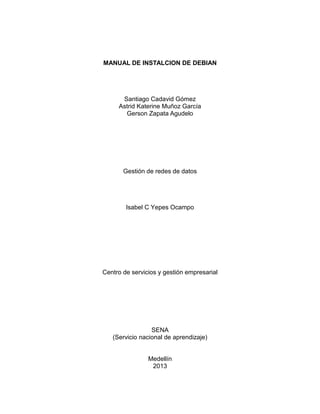
Guía de instalación debian
- 1. MANUAL DE INSTALCION DE DEBIAN Santiago Cadavid Gómez Astrid Katerine Muñoz García Gerson Zapata Agudelo Gestión de redes de datos Isabel C Yepes Ocampo Centro de servicios y gestión empresarial SENA (Servicio nacional de aprendizaje) Medellín 2013
- 2. Guía de instalación Debian En este documento encontraremos la guía de instalación del sistema operativo Centos, es instalado en una maquina con las siguientes características: Memoria RAM 800MB Disco duro 1 12GB Disco duro 2 2GB Adaptadores de red: Adaptador puente y otro en red interna A dicho sistema operativo se le establecerá una configuración básica de particiones y además se establecerá manualmente la capacidad de la “swap” En la siguiente imagen se observará los discos duros que poseen la máquina y su respectiva configuración requerida. Este sistema se podrá instalar en máquinas superiores pero para esta guía cumpliremos con las especificaciones que se han explicado en el inicio. Para empezar con la guía primero tendremos que definir en la BIOS del computador la forma en como los dispositivos van a arrancar para lo cual se seleccionará la unidad de CD pues en ella se encuentra la imagen de instalación del Sistema operativo Debian.
- 3. Luego de esto nos podremos encontrar la siguiente imagen Ahora como observaremos elegiremos la segunda opción, pues la primera la usarán usuarios que están más avanzados en este tema.
- 4. Ahora nos encontramos en la pantalla de selección de idioma en donde buscaremos con el que nos identifica y luego lo seleccionamos en este caso es Español damos clic en “Continuar” para seguir con este proceso. Esta selección es para usarla durante la instalación y con esta quedará como defecto para el sistema.
- 5. Ahora encontramos la selección de países o regiones, esto con el fin de aplicar las configuraciones regionales para el sistema que estamos instalando en la máquina. Luego de haber encontrado el país en el que nos encontramos, debemos presionar “Continuar”.
- 6. Ahora seleccionaremos la distribución del teclado, esto varia en los teclados porque hay en unos que se implementa diferente ortografía o se usan teclas que en otros países no se usan. Una vez identificado la región del teclado la seleccionamos y pulsamos en donde dice “Continuar”
- 7. Ahora como en la máquina que se está instalando en esta guía tenemos dos Tarjetas de Red se deberá seleccionar una como principal o primaria esto con el fin de usarla dentro la instalación. Luego de hacer la selección se debe pulsar en “Continuar”.
- 8. Ahora encontramos la opción para editar el ID de red que tendrá en nuestro equipo en algún dominio al que se le agregue posteriormente, luego de cambiarlo se de presionar en “Continuar” para seguir con la instalación.
- 9. Después de realizado el anterior paso saldrá esta ventana que nos permitirá cambiar el dominio al que pertenece la máquina, si aún no pertenece a un dominio se podrá continuar con la instalación y luego cambiarlo desde las opciones de configuración que nos ofrece el sistema.
- 10. En la presente imagen observamos la forma como queremos particionar el disco duro, de las opciones que nos ofrecen elegiremos la que dice “Manual” debido a que requerimos editar algunas particiones que se deben crear, no olvidemos pulsar en “Continuar” cuando hayamos hecho la selección pertinente.
- 11. Ahora tenemos los discos duros disponibles para crear una respectiva tabla de particiones a cada uno, por lo cual, podremos seleccionar el disco duro deseado para efectuar la creación de dicha tabla de particiones y empezar a configurar las particiones que requerimos. Presionemos la tecla “Enter” la cual es otra manera de decirle al sistema de instalación que continúe.
- 12. Luego de haber hecho la selección encontraremos este dialogo que nos pedirá que le confirmemos si en verdad queremos crear una tabla de particiones en este dispositivo de almacenamiento, la cual debemos confirmar para seguir avanzando en la instalación de este sistema operativo.
- 13. Una vez hemos confirmado la creación de dicha tabla de partición nos aparecerá la imagen anterior en donde encontramos que hay un subdirectorio que dice que tiene espacio libre, seleccionaremos este directorio para proceder a crear la primera partición.
- 14. Luego de seleccionarlo nos preguntará que queremos hacer con dicho espacio, a lo cual según las necesidades que se nos presentan debemos seleccionar la opción que nos dice “Crear una partición nueva”.
- 15. Ahora nos pedirá que especifiquemos el tamaño que usará dicha partición para lo cual según nuestra necesidad expresada en esta guía será una partición de 12GB en la cual estará el directorio Raiz. Una vez especificado dicho tamaño debemos presionar la tecla “ENTER” de nuestro teclado para continuar con el proceso de creación de la partición.
- 16. Lo que ahora nos piden seleccionar es la forma en el que este disco duro estará, en el caso de esta partición que es una partición de archivos del sistema, la cual contiene el fichero Raíz “/” deberá ser primaria, la seleccionaremos y le daremos en “Continuar”
- 17. Es importante establecer que esta partición se cree al principio pues como ya habíamos dicho antes contendrá los archivos del sistema, importantes para el uso de dicho sistema. El instalador de Debian nos permite mover las particiones por el disco mientras las vamos creando, usted puede, por ejemplo, crear la partición /home, swap, /usr o /var y ponerla al final del disco final o a continuación de la última partición creada principio.
- 18. Ahora encontraremos esta imagen, lo que observamos ahora es lo que se montará en esta partición que se denomina punto de montaje, podemos encontrar una etiqueta que esta no será necesario que la establezcamos y entre otras opciones de configuración que no serán esenciales como las que estudiaremos en este caso. La primera que modificaremos será la opción de utilizar como la cual esta con fondo rojo en dicha imagen.
- 19. Esto se hace con el fin de observar si este sistema es compatible con la última generación de archivos de Linux, siendo la última (Ext4) mejor que la que ahora en esta instalación encontramos (Ext3), hecho esto podremos continuar con la configuración de dicha partición. Después de esto volveremos al menú anterior en el cual entraremos en la opción punto de montaje y haremos lo siguiente.
- 20. Buscaremos la opción que dice “/ - sistema de ficheros raíz” y daremos “ENTER” encima de ella para seleccionarla. Con esto ahora tendremos el sistema de ficheros que debemos establecer en esta Guía.
- 21. Ahora luego de todo haber quedado configurado correctamente a como lo necesitamos debemos ir a la opción “Se ha terminado de definir la partición” y damos “ENTER” para proceder con la creación de esta partición.
- 22. Como observamos ya tenemos la primera partición creada, ahora seguiremos con la creación de la otra partición requerida en el otro disco duro para esto deberemos repetir algunos pasos anteriores y establecer la información que aparece en las siguientes imágenes, con el fin de establecer la partición cuyo fichero se denominará “/home”.
- 24. En la siguiente imagen encontramos una variación del proceso, pues encontramos que ahora debemos definir la partición de 2.1GB para cumplir los requisitos deseados con la guía.
- 25. Ahora también notamos otra variación, esta partición será de tipo lógica, pues no contendrá carpetas del sistema sino la información del usuario. Ahora lo único que debemos cambiar en esta sección será el “Punto de montaje” el cual su valor será “/home”. Y seleccionaremos “Se ha terminado de definir la partición”.
- 26. Para nuestra última partición requerida haremos los mismos pasos que hemos hecho para crear las anteriores.
- 27. En la anterior imagen vemos la asignación de espacio para la partición a la que denominaremos swap la cual para este caso será un poco más de la memoria RAM que ahora tiene la máquina.
- 28. En este caso ya varia es el campo “Utilizar como:” el cual cambia a “área de intercambio” este es el uso que se le da para poder crear una swap. Una vez configurada seleccionamos “Se ha terminado de definir la partición”
- 29. Una vez finalizada la creación de particiones se seleccionará la opción “Finalizar el particionado y escribir los cambios en el disco” luego le damos “ENTER” para continuar la instalación. Luego nos pedirá que confirmemos y comprobemos la creación de dichas particiones y nos permitirá elegir, lo cual es suficiente bueno en caso de haber cometido un error, también nos informa que es lo que se formateará. Como lo podremos observar en la siguiente imagen.
- 30. Luego empezará con la instalación del sistema base como lo veremos a ahora.
- 31. Ahora se empezará con la creación de usuarios y contraseñas como lo veremos en la siguiente imagen, luego de esta instalación el sistema nos solicita que ingresemos una contraseña de super usuario (ROOT). A su vez también nos brinda unas recomendaciones y un poco de información.
- 32. Ahora solicita su nombre completo para posteriormente ahorrar el ingreso del nombre a ciertas aplicaciones, aquí usted podrá introducir su nombre completo, luego un usuario y luego una contraseña para dicho usuario.
- 33. Recuerde, que las contraseñas deben ser más de 6 dígitos y además combinadas con mayúsculas, minúsculas, números o símbolos, los nombres de usuario deberán ir acompañados de números y minúsculas y mayúsculas, sino no podrá superar esta etapa hasta que cumpla con los requisitos que le exige este sistema de instalación de Debian. Luego de esta configuración, el programa de instalación nos preguntará si tenemos CD adicionales para instalar dichas funciones adicionales por medio del gestor de paquetes “apt-get” y luego nos ofrecerá obtener una réplica en la red de dichos adicionales que puede haber en otros medios para este sistema operativo. Esto lo observaremos en las siguientes imágenes.
- 35. Ya estamos a punto de finalizar la instalación, ahora nos encontramos con esta imagen la cual nos indica que está terminando de configurar el gestor de archivos. Pasado esta pantalla aparecerá un aviso informando que no se puede acceder al repositorio, a lo cual se hará caso omiso y se continuará la instalación porque no es tan riesgoso. Luego de este aviso encontramos una imagen similar a la anterior en la que se actualiza el software para pasar luego a la selección de programas y características de este sistema operativo. Nos piden permisos para usar un script de depuración el cual usted está en todo su derecho de elegir si lo desea o no el cual para este caso no lo usaremos. Y por último nos pide que seleccionemos que sistema de características adicionales queremos instalar junto al sistema para que este se adapte más a sus necesidades.
- 38. A partir de este momento el sistema de instalación empezará a hacer las instalaciones del sistema operativo y las características adicionales que le hemos indicado instalar.
- 39. Ahora en la anterior imagen nos ofrece un cargador que funciona para seleccionar otros sistemas operativos si tenemos en estos discos duros se instalará por si se instala otro posteriormente. El sistema hará algunas configuraciones y nos llevará luego a una imagen que nos informará que la instalación ha sido terminada y está completa, a lo que al dar “ENTER” o “Continuar” se reiniciará el sistema e iniciará lo que hemos instalado.
- 41. Sistema en estado de inicio luego de la instalación Ahora lo único que queda es iniciar sesión y tendremos nuestro sistema para empezar a usarlo ofreciéndonos la siguiente imagen como bienvenida.
